win10蓝牙无法连接怎么办 win10蓝牙无法连接解决办法
更新日期:2022-08-19 17:24:01来源:互联网
win10蓝牙无法连接怎么办,右键此电脑,选择管理,点击设备管理器,找到并展开蓝牙,右键蓝牙驱动,点击升级驱动程序,选择自动搜索升级的驱动程序软件,等待完成即可。小伙伴想只win10的蓝牙无法连接怎么办,下面小编给大家带来了win10蓝牙无法连接解决办法。
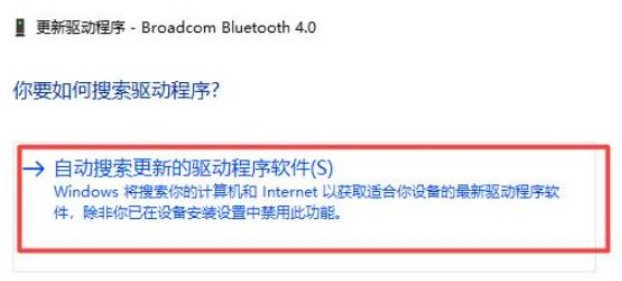
win10蓝牙无法连接解决办法
方法一:
1、win10搜索框中输入“设备管理器”,打开“设备管理器”。
2、点击“蓝牙”,展开蓝牙驱动。
3、右键选择“Qualcomm Atheros Bluetooth”,点击“升级驱动程序”。
4、弹出升级界面,选择“自动搜索升级的驱动程序软件”即可自动升级蓝牙驱动。
5、升级完成以后,重新开启蓝牙就可以连接了。
方法二:
如果升级蓝牙驱动后,还是无法连接,这就可能是蓝牙服务被禁用了,开启即可。
1、 win+r快捷打开运行,输入“services.msc”回车打开服务列表。
2、找到“蓝牙支持服务”。
3、双击打开该选项,可以看到服务状态为已停止,点击“启动”。
4、启动完成后,将启动类型更改为“自动”,点击应用即可。
猜你喜欢的教程
深山红叶U盘工具
深山红叶WinPE
常见问题
- todesk远程开机怎么设置 todesk远程开机教程
- 应用程序无法正常启动0x0000142怎么办 0x0000142错误代码解决办法
- 网速怎么看快慢k/s,b/s是什么意思 网速怎么看快慢k/s,b/s哪个快
- 笔记本声卡驱动怎么更新 笔记本声卡驱动更新方法
- 无法创建目录或文件怎么解决 无法创建目录或文件解决办法
- 8g内存虚拟内存怎么设置最好 8g内存最佳设置虚拟内存
- 初始化电脑时出现问题怎么办 初始化电脑时出现问题解决方法
- 电脑桌面偶尔自动刷新怎么回事 电脑桌面偶尔自动刷新解决方法
- 8g的虚拟内存设置多少 8g的虚拟内存最佳设置方法
- word背景图片大小不合适怎么调整 word背景图片大小不合适调整方法
-
2 HF高级客户端
-
3 114啦浏览器
-
9 工资管理系统
-
10 360驱动大师网卡版

